【DX066】ユーザ辞書について~一括登録編~
こんにちは、NTTデータ技術支援チームです。
いつもユーザーフォーラムをご利用いただき、ありがとうございます。
前回のコラムでは、「ユーザ辞書」の基本的な登録方法をご案内いたしました。
【DX065】ユーザ辞書について~基本登録編~ | ユーザーフォーラム (winactor.com)
使用したいが、ユーザ辞書に登録したい語句が多くて登録作業に時間がかかりそう……
そんな方のために、今回はユーザ辞書の「一括登録」についてご案内いたします。
※1つのユーザ辞書に大量データの登録は行わないでください。
CSVファイルに含まれる件数が多すぎる場合、登録に時間がかかり、ブラウザ上にタイムアウトエラーが表示される場合があります。
タイムアウトした場合でも内部では登録処理が進んでおります。 充分に時間をおいてから再ログインし、登録内容を確認してください。
なお、登録処理中にブラウザの更新ボタンを押さないでください。登録内容が重複する可能性があります。
【アップロード方法】
1)ユーザ辞書の登録方法は個別登録の際と同様です。
登録された辞書名をクリックし、「一括登録(CSV)」をクリック。
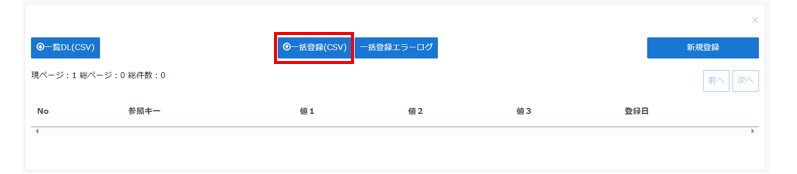
2)アップロードするCSVの仕様についての説明画面が表示されます。
説明内容を参考に、登録する参照キーを以下のようなCSVファイルで準備ください。
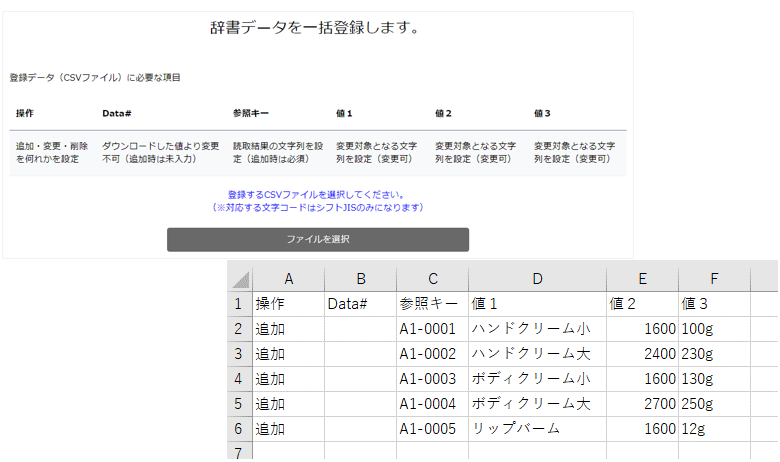
3)「ファイルを選択」をクリックしてCSVファイルを選択します。
ファイル選択後に表示される「登録開始」をクリックすると一括で登録されます。
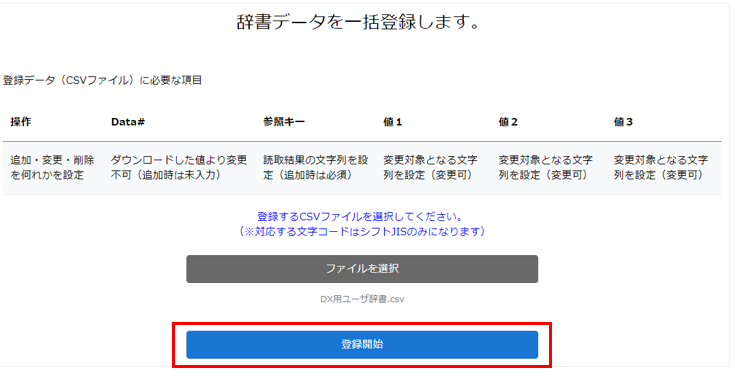
4)辞書内の項目は辞書の画面でも1件ずつ追加・修正・削除はできますが、
「一括DL(CSV)」からCSVファイルとして一括ダウンロードしてExcelなどで修正後に再度一括アップロードすることもできます。
ダウンロードの確認メッセージが表示されますので「OK」を選択すると、PCのダウンロードフォルダなどに保存されます。
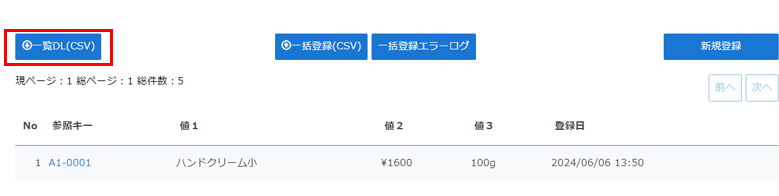
5)Excelなどで編集作業をする場合は以下のようにA列に操作指示を入力してください。
追加:新たな項目を追加した場合
変更:既存の項目の値1~3を変更した場合(参照キーは変更できません)
削除:削除したい項目にはA列に「削除」と記入してください。
※B列のData#は変更や削除をしないでください
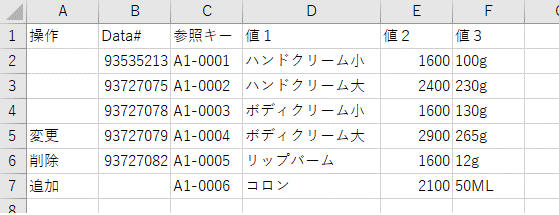
6)修正後のCSVファイルが準備できたら、1)~3)の操作を行い再度アップロードしてください。

以上、ご参考になれば幸いです。
DX Suite(クラウド版)v1.120.3
<お願い>
本投稿に関しての問合せにつきましては、
恐れ入りますがコメントではなく、個別問合せにてお願いいたします。
★お問合せ方法はこちらのコラムをご参照ください
【WA0116】ユーザーフォーラムで質問を投稿するときの手順
以上、ご参考になれば幸いです。
<本投稿の動作環境>
DX Suite(クラウド版)v1.115.0
<お願い>
本投稿に関しての問合せにつきましては、
恐れ入りますがコメントではなく、個別問合せにてお願いいたします。
★お問合せ方法はこちらのコラムをご参照ください
【WA0116】ユーザーフォーラムで質問を投稿するときの手順







